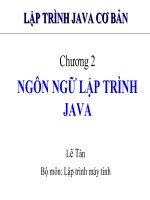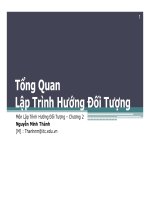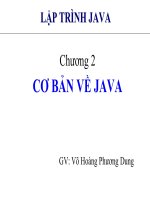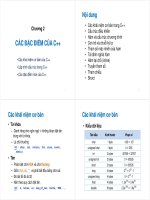Bài giảng Giáo trình bảng tính excel: Chương 2 - Bạch Xuân Hiến
Bạn đang xem bản rút gọn của tài liệu. Xem và tải ngay bản đầy đủ của tài liệu tại đây (1.99 MB, 31 trang )
BIÊN SOẠN: BẠCH XUÂN HIẾN
1
TRUNG TÂM TIN HỌC SAO VIỆT
2
093 11 44 858
blogdaytinhoc.com
Bạch Xuân Hiến
LỜI MỞ ĐẦU
Không biết tạo báo cáo nhanh, chuẩn, đúng ý sếp
Giải quyết công việc quá lâu với các công việc lặp đi lặp lại
Số liệu lộn xộn nên khơng thể thống kê
Bảng tính nặng nề vì q nhiều cơng thức
Số liệu khơng thể liên kết giữa các bộ phận, phòng ban….
Chưa hiểu rõ bản chất hàm nên không hiểu tại sao kết quả sai
Khơng biết khi nào thì dùng hàm nào vào công việc đang gặp phải
Thành thạo Excel để quản lý giấy tờ sổ sách thu chi, quản lý bán hàng kinh doanh, quản lý
nhân sự, tiền lương, quản lý kho hàng, hàng hóa, quản lý tài chính, phân tích dịng tiền, thẩm
định giá, lãi vay, các hoạt động của cơ quan doanh nghiệp tổ chức hay công việc cá nhân đều
được dùng bằng excel
Hãy đến với Tin Học Sao Việt, các vấn đề nan giải trên sẽ được giải quyết một cách bài bản,
nhanh chóng và chuyên nghiệp, để bạn trở thành nhân viên xuất sắc, một chuyên gia trong
lĩnh vực thống kê, báo cáo và phân tích.
TRUNG TÂM TIN HỌC SAO VIỆT
3
093 11 44 858
blogdaytinhoc.com
Bạch Xuân Hiến
LỜI MỞ ĐẦU
Trung tâm Tin Học Sao Việt tự hào là đơn vị hơn 10 năm kinh nghiệm trong lĩnh vực đào
Thống kê, Báo cáo và phân tích số liệu. Chúng tôi đã đào tạo cho hàng trăm Doanh nghiệp, cho
hàng ngàn học viên là người đi làm, đồng thời chúng tôi đã cung cấp dịch vụ viết phần mềm,
file Excel theo yêu cầu với hàng trăm đơn hàng từ các loại hình Doanh nghiệp khác nhau…
qua đó chúng tơi hiểu rất rõ tầm quan trọng và lợi ích mà bảng tính Excel mang lại.
Trong q trình biên soạn, khơng thể tránh được một số thiếu sót, vì vậy sự đóng góp ý kiến
của Quý học viên cho Trung Tâm sẽ làm cho nội dung tái bản lần sau được hoàn thiện hơn.
Chân thành cảm ơn Quý học viên
CHƯƠNG TRÌNH ĐÀO TẠO BẢNG TÍNH EXCEL CƠ BẢN 1
Bài 01
Các Đối Tượng Làm Việc Chính
Bài 06
TIN HỌC SAO VIỆT
Lọc Và Sắp Xếp Dữ Liệu
Chuyên nghiệp – Tận tâm – Học thành nghề
Bài 02
Các Thao Tác Cơ Bản Với Bảng Tính
Bài 03
Định Dạng Dữ Liệu
Bài 04
Kỹ Thuật Trình Bảng Tính
Bài 07
9 Cơ Sở Đào tạo
Hồ Chí Minh, Bình Dương, Đồng Nai
Hotline/Zalo
093.11.44.858
Kỹ Năng In Ấn Trong Excel
Bài 08
Hàm Tính Tổng Và Đếm
Youtube/Tiktok
Tin Học Sao Việt
Bài 09
Website
Hàm Tìm Giá Trị Lớn Nhất, Nhỏ Nhất
Và Tính Trung Bình Cộng
blogdaytinhoc.com
Bài 05
Cơng Thức Và Tính Toán
Bài 10
Hàm Xử Lý Chuỗi
TRUNG TÂM TIN HỌC SAO VIỆT
093 11 44 858
blogdaytinhoc.com
KHỞI ĐỘNG CHƯƠNG TRÌNH
Nhấn Windows + S→ Gõ “Excel”
5
Bạch Xuân Hiến
TRUNG TÂM TIN HỌC SAO VIỆT
093 11 44 858
blogdaytinhoc.com
Bạch Xuân Hiến
BÀI 1. CÁC ĐỐI TƯỢNG LÀM VIỆC CHÍNH TRÊN EXCEL
6
TRUNG TÂM TIN HỌC SAO VIỆT
093 11 44 858
blogdaytinhoc.com
BÀI 02. CÁC ĐỐI TƯỢNG VÀ THAO TÁC CƠ BẢN
I.
WORKBOOK (ký hiệu là WB)
Mỗi một file Excel được gọi là một WB, tên của File là tên WB
❖ Tạo mới 1 WB:
C1: Nhấn Windows + S hoặc Windows → Gõ “Excel” → Enter
❖ Lưu 1 WB mới tạo ra (Lưu như trong Word):
File → Save As → Browse → Chọn nơi lưu → Đặt tên → Bấm nút Save
7
Bạch Xuân Hiến
TRUNG TÂM TIN HỌC SAO VIỆT
093 11 44 858
blogdaytinhoc.com
Bạch Xuân Hiến
II. SHEET (ký hiệu SH)
Mỗi một WB có nhiều SH, nếu coi WB là 1 cuốn sổ, thì SH như những tờ giấy trong cuốn
sổ đó, một SH là một tờ.
❖
Thêm: Chọn vào dấu + dưới khu vực tên SH
❖
Đặt tên: Chuột phải vào tên → Rename
❖
Xóa: Chuột phải vào tên → Delete
❖
Sao chép: Giữ chuột trái vào tên đồng thời giữ CTRL và kéo thả.
❖
Ẩn (hiển thị): Chuột phải vào tên → Hide (Unhide)
❖
Di chuyển: Giữ chuột trái vào tên Sheet đồng thời kéo thả
8
TRUNG TÂM TIN HỌC SAO VIỆT
093 11 44 858
blogdaytinhoc.com
Bạch Xuân Hiến
III. DÒNG, CỘT
Cột (Column) thường ký hiệu bằng chữ cái, Dòng (Row) thường ký hiệu bằng con số.
❖
Chọn cột hoặc dòng
❑ Chọn trỏ chuột vào ngay giữa chữ cái hoặc con số
❖
Chọn nhiều cột, dòng:
❑ Chọn liên tục: Chọn 1 cột→ giữ Shift đồng thời chọn cột khác
Chọn không liên tục: Chọn 1 cột→ giữ Ctrl đồng thời chọn cột khác
Xóa dịng: Chọn cột hoặc dịng→ Chuột phải→ Delete (hoặc Ctrl + “dấu -” )
Chèn dòng: Chọn cột, dòng→ Chuột phải→ Insert (hoặc Ctrl + “dấu +” )
❑
❖
❖
❖
❖
Ẩn/Hiển thị(Hide/Unhide): Chọn cột/dòng→ Chuột phải→ Hide/Unhide
Giãn dòng, cột: Chọn trỏ chuột vào đường chỉ dưới dòng hoặc bên phải cột.
9
TRUNG TÂM TIN HỌC SAO VIỆT
093 11 44 858
blogdaytinhoc.com
Bạch Xuân Hiến
IV. ĐỊA CHỈ Ơ
❖ Chọn ơ: Chọn trỏ chuột vào ô bất kỳ
❖ Chọn nhiều ô: Chọn 1 ô đầu tiên→ giữ Shift và chọn vào ô cuối trong vùng
❖ Xóa nội dung trong ơ: Chọn Ơ → phím Delete
10
TRUNG TÂM TIN HỌC SAO VIỆT
093 11 44 858
blogdaytinhoc.com
Bạch Xuân Hiến
❖ Trộn ô: Chọn các ô cần trộn → thẻ Home → Nhóm Alignment → Cơng cụ Merge…
❖ Xuống dịng tự động trong 1 Ô: Chọn Ô → Wrap text.
❖ Xuống dịng thủ cơng trong 1 Ơ: Click đúp chuột vào ô → Di chuyển dấu nháy tại nơi
cần xuống dòng → Alt + Enter
❖ Chỉnh sửa nội dung trong 1 Ô: Chọn Ô → F2 hoặc chọn Ô → Đưa dấu nháy vào
thanh công thức hoặc Click đúp chuột vào Ô
11
TRUNG TÂM TIN HỌC SAO VIỆT
093 11 44 858
blogdaytinhoc.com
Bạch Xuân Hiến
BÀI 03. ĐỊNH DẠNG DỮ LIỆU CƠ BẢN TRONG EXCEL
I.
CÁC KIỂU ĐỊNH DẠNG THƯỜNG DÙNG
Chọn Ơ → thẻ Home→ Nhóm Number → Chọn kiểu định dạng trong khung chọn.
12
TRUNG TÂM TIN HỌC SAO VIỆT
093 11 44 858
blogdaytinhoc.com
Bạch Xuân Hiến
II. ĐỊNH DẠNG DỮ LIỆU KIỂU SỐ
❑ Số nên định dạng phần nghìn và thập phân bằng dấu ngăn cách tự động.
❑ Trước khi gõ số thập phân, nên ktra dấu thập phân là dấu “,” hay “.”.
❑ Khi gõ số vào ơ nó sẽ tự nằm bên phải.
III. ĐỊNH DẠNG DỮ LIỆU KIỂU NGÀY THÁNG
❑ Khi gõ dạng ngày tháng, phải theo đúng thứ tự ngày tháng của hệ thống
❑ Khi gõ dạng ngày tháng vào ơ nó sẽ tự nằm sang phải
→ Ví dụ: trước khi gõ “ngày 13 tháng 09 năm 2021”, ta phải gõ là 09/13/2021
13
TRUNG TÂM TIN HỌC SAO VIỆT
093 11 44 858
blogdaytinhoc.com
Bạch Xuân Hiến
ÔN TẬP KIẾN THỨC VỀ ĐỊNH DẠNG VÀ KIỂU DỮ LIỆU
1. Khi gõ số dạng thập phân, cần chú ý điều gì sau?
a. Cứ dấu thập phân là dấu phẩy (,)
b. Cần xác định dấu thập phân đang sử dụng là gì mới gõ
2. Để nhận biết dấu thập phân đang sử dụng, thực hiện cách nào sau?
a. Vào hệ thống của máy tính để kiểm tra
b. Gõ một con số (ví dụ gõ 10000) vào Excel, sau đó chọn dấu ngăn cách tự động để nhận biết
3. Khi gõ số 12,500,120.54 vào Excel, cần chú ý điều gì?
a. Cứ gõ và dùng dấu ngăn cách như số trên, với dấu phẩy (,) là dấu ngăn phần nghìn
b. Phải xác định dấu ngăn cách thập phân trước khi gõ
4. Khi nhập liệu số, dấu hiệu nhận biết nhập liệu đúng định dạng dữ liệu kiểu số là gì?
a. Số sau khi gõ tự nằm bên phải của Ơ
b. Tự có dấu ngăn cách phần nghìn nếu gõ số 4 chữ số khi chọn dấu ngăn cách tự động
c. Số sau khi gõ nằm bên trái của Ô
d. Cả a và b đều đúng
14
TRUNG TÂM TIN HỌC SAO VIỆT
093 11 44 858
blogdaytinhoc.com
Bạch Xuân Hiến
5. Khi gõ dữ liệu dạng ngày tháng năm, cần chú ý điều gì sau?
a. Cứ gõ ngày rồi đến tháng rồi đến năm
b. Cần xem định dạng hệ thống kiểu ngày trước tháng hay tháng trước ngày, sau đó mới gõ
6. Để nhận biết dữ liệu dạng ngày tháng năm gõ đã đúng chưa, chọn điều nào sau?
a. Sau khi gõ dữ liệu nằm bên phải
b. Sau khi gõ, khi chọn ơ đó và chọn vào dấu ngăn cách tự động nó sẽ biến thành con số
7. Khi nhận được một tờ hóa đơn có ghi ngày là 31/12/2022, sẽ nhập liệu thế nào?
a. Kiểm tra hệ thống xem ngày trước hay tháng trước rồi mới gõ
b. Vào hệ thống máy tính để chỉnh sửa định dạng thời gian về dạng dd/mm/yyyy rồi mới gõ
c. Cả hai ý trên đều đúng
15
TRUNG TÂM TIN HỌC SAO VIỆT
093 11 44 858
blogdaytinhoc.com
BÀI 04. TẠO VÀ TRÌNH BÀY BẢNG TÍNH
I. TẠO BẢNG
❖
Tạo, định dạng khung viền và màu sắc
C1: Quét chọn vùng cần tạo → Chọn công cụ Border → All Border
16
Bạch Xuân Hiến
TRUNG TÂM TIN HỌC SAO VIỆT
093 11 44 858
blogdaytinhoc.com
II. ĐỊNH DẠNG NỘI DUNG TRONG BẢNG
Chọn ô cần căn chỉnh, sau đó chọn một trong các cơng cụ sau
17
Bạch Xn Hiến
TRUNG TÂM TIN HỌC SAO VIỆT
093 11 44 858
blogdaytinhoc.com
IV. CÁC BƯỚC NÊN THỰC HIỆN TRƯỚC KHI TẠO BẢNG TÍNH
1. Xác định hướng giấy và khổ giấy chuẩn A4 (hoặc A3, A5…)
o Vào thẻ Page layout và chọn theo các mục sau
Orientation: Hướng giấy
2.
3.
4.
5.
Size: Khổ giấy
Chọn Font chữ “Time New Roman” cho tồn bộ bảng tính
Kẻ bảng, hồn thiện tiêu đề, chỉnh độ rộng các cột phù hợp nội dung
Hoàn thiện các nội dung liên quan sau khi đã hoàn thiện các bước trên
Định dạng dữ liệu cho các cột trước khi nhập liệu
18
Bạch Xuân Hiến
TRUNG TÂM TIN HỌC SAO VIỆT
093 11 44 858
blogdaytinhoc.com
V. THỰC HÀNH
19
Bạch Xuân Hiến
TRUNG TÂM TIN HỌC SAO VIỆT
093 11 44 858
blogdaytinhoc.com
20
Bạch Xuân Hiến
TRUNG TÂM TIN HỌC SAO VIỆT
093 11 44 858
blogdaytinhoc.com
BÀI 05. KỸ NĂNG IN ẤN
I. CÀI ĐẶT MÁY IN
Vào File→ Print hoặc nhấn tổ hợp phím Ctrl+P
1 Pritnt: Lệnh in
2 Số bản in
3 Chọn máy in
4 In từ trang số.. Đến số…
5 In kiểu 2 mặt hoặc 1 mặt
7 Khổ giấy
8 Tự động dồn cột hoặc dòng vào 1 trang in
9 Hiển thị khung lưới chỉnh trang in
10
Hiển thị và xem trang in
6 Hướng giấy
Xem them hình ảnh trong trang sau
21
Bạch Xuân Hiến
TRUNG TÂM TIN HỌC SAO VIỆT
093 11 44 858
blogdaytinhoc.com
BÀI 05. KỸ NĂNG IN ẤN
I.
CÀI ĐẶT MÁY IN
22
Bạch Xuân Hiến
TRUNG TÂM TIN HỌC SAO VIỆT
093 11 44 858
blogdaytinhoc.com
Bạch Xuân Hiến
BÀI 05. KỸ NĂNG IN ẤN
II. DỒN TRANG IN TỰ ĐỘNG
Khi trang in có một số ít cột hoặc dịng vượt quá trang in hiện tại, để căn chỉnh nhanh cho
vào trong trang ta sử dụng chức năng có sẵn trong Excel, tuy nhiên phải đảm bảo là bạn đã cố
gắng tự căn chỉnh bằng tay.
❖ File → Print → tại mục “Scale to fit” nằm gần chữ Page Setup lựa chọn theo hình sau:
23
TRUNG TÂM TIN HỌC SAO VIỆT
093 11 44 858
blogdaytinhoc.com
BÀI 05. KỸ NĂNG IN ẤN
III. ĐÁNH SỐ TRANG
Một bảng tính có nhiều trang in, nên đánh số trang để dễ quản lý.
Các bước thực hiện
24
Bạch Xuân Hiến
TRUNG TÂM TIN HỌC SAO VIỆT
093 11 44 858
blogdaytinhoc.com
Bạch Xuân Hiến
BÀI 06: LỌC VÀ SẮP XẾP DỮ LIỆU TRONG EXCEL
LỌC CƠ BẢN
Để những đối tượng cần kiểm tra được hiển thị, ta dùng chức năng lọc dữ liệu, ví dụ để
kiểm tra những người có tên Trinh, nếu đi dị từng dòng sẽ rất lâu, nhưng nếu lọc ra riêng tất
cả những người tên Trinh thì kiểm tra rất dễ.
1. Các bước lọc dữ liệu:
❖ B1: Quét chọn tất cả vùng dữ liệu, bao gồm cả tiêu đề
❖ B2: Data → Filter
❖ B3: Để lọc một đối tượng, chọn vào nút lọc trên đầu cột, gõ từ gợi ý vào ơ tìm kiếm
(Search) tại mục số 4 sau đó nhấn OK
Xem thêm hình ảnh trang sau
I.
25